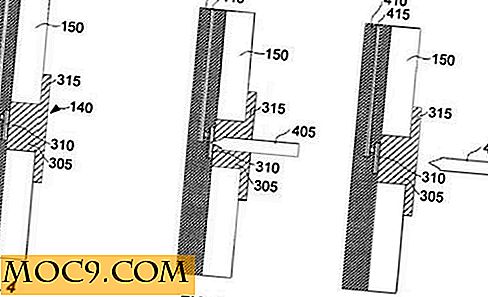Cách thiết lập và kích hoạt SSH trên Ubuntu
Nếu bạn đã sử dụng Linux trong một khoảng thời gian nào đó, chắc chắn bạn đã từng nghe về một công cụ được gọi là SSH. SSH (hoặc trình bao an toàn) là một công cụ mạng được mã hóa được thiết kế để cho phép người dùng đăng nhập an toàn vào nhiều loại máy tính khác nhau từ xa qua mạng. Trong bài này, chúng tôi sẽ giới thiệu cho các bạn cách thiết lập và kích hoạt SSH trên Ubuntu.
Thiết lập SSH
Để bắt đầu, chúng ta phải cài đặt máy chủ SSH. Bạn có thể tìm và cài đặt gói openssh-server trong Software Center. Cách khác, mở một terminal và gõ lệnh sau:
sudo apt-get cài đặt openssh-server

Bật SSH trong Ubuntu
Khi máy chủ OpenSSH đã được cài đặt trên máy của bạn, bạn sẽ cần tạo một bản sao của cấu hình SSH mặc định và đổi tên nó thành mặc định của nhà máy. Điều này là như vậy nếu bạn mess lên tinh chỉnh cấu hình của bạn, bạn sẽ có thể khôi phục lại bản sao lưu.
sudo cp / etc / ssh / sshd_config /etc/ssh/sshd_config.factory-defaults

Sau khi sao lưu đã được thực hiện, bạn sẽ cần sửa đổi quyền của nó.
sudo chmod aw /etc/ssh/sshd_config.factory-defaults
Sau khi sao lưu được thực hiện, bạn sẽ có thể cấu hình tập tin SSH của bạn.
Lưu ý: chỉ chỉnh sửa tệp cấu hình này nếu bạn biết mình đang làm gì. Người dùng mới bắt đầu không cần phải chỉnh sửa bất kỳ thứ gì để SSH hoạt động.
sudo gedit / etc / ssh / sshd_config
Khi tất cả các thay đổi đã được thực hiện, bạn sẽ cần phải khởi động lại dịch vụ SSH. Nếu bạn đang sử dụng Ubuntu 14.04, bạn sẽ cần phải dựa vào Upstart để khởi động lại máy chủ SSH.
sudo khởi động lại ssh
Nếu bạn đang sử dụng Ubuntu 15.04+, hãy sử dụng lệnh systemd này để khởi động lại SSH.
sudo systemctl khởi động lại ssh
Tạo khóa của bạn
Khóa SSH rất quan trọng. Nếu không có chúng, bạn sẽ không thể kết nối với máy chủ của mình. Để bắt đầu tạo khóa, hãy tạo thư mục mà khóa mới tạo của bạn sẽ hoạt động.
mkdir ~ / .ssh
Sau khi tạo thư mục, hãy thay đổi quyền của nó.
chmod 700 ~ / .ssh
Cuối cùng, tạo khóa của bạn. Hãy nhớ rằng SSH chỉ an toàn như mật khẩu bạn thiết lập. Nếu bạn nhập mật khẩu yếu, một mật khẩu có thể được đoán dễ dàng, bạn sẽ được mở để tấn công. Thay vào đó, hãy thử tạo một mật khẩu an toàn, đáng nhớ.

ssh-keygen -t rsa
Kết nối qua mạng LAN
Bạn muốn kết nối qua mạng LAN? Dễ thôi! Chỉ cần mở một cửa sổ đầu cuối và tìm ra địa chỉ IP của máy bằng máy chủ SSH đang chạy. Điều này có thể được thực hiện đơn giản bằng cách chạy lệnh ifconfig .
Khi bạn đã xác định địa chỉ IP của máy, bạn sẽ có thể đăng nhập. Chỉ cần quay lại máy bạn đang cố gắng đăng nhập và nhập lệnh này:
ssh [email protected]
Lưu ý: thay đổi “tên người dùng” thành tên người dùng của máy chủ SSH.

Từ đó bạn sẽ được nhắc nhập mật khẩu của mình. Làm như vậy. Ngay sau khi bạn sẽ đăng nhập qua mạng LAN thông qua SSH.
Kết nối với SSH Server qua Internet
Cùng với việc kết nối qua mạng LAN, việc kết nối qua SSH qua Internet cũng có thể thực hiện được. Nó chỉ đòi hỏi một chút hiểu biết về mạng để thiết lập. Nếu bạn muốn làm điều này, bạn sẽ cần phải thiết lập cổng chuyển tiếp cho router của bạn.
Vì mỗi bộ định tuyến có rất khác nhau, bạn sẽ cần phải làm nghiên cứu của riêng bạn về chủ đề này. Chỉ cần đảm bảo rằng bạn chuyển tiếp cổng 22 đến Internet từ bất kỳ máy nào được thiết lập để sử dụng máy chủ SSH và bạn sẽ được thiết lập.

Sau khi thiết lập cổng chuyển tiếp, bạn sẽ cần phải xác định địa chỉ IP của máy bạn đang cố gắng SSH. Cách dễ nhất để tìm ra điều này là truy cập ipchicken.com. Họ sẽ cho bạn biết địa chỉ IP Internet của bạn.
Khi bạn đã nhận được địa chỉ IP Internet của mình, bạn sẽ có thể đăng nhập. Chỉ cần truy cập vào thiết bị đầu cuối của bạn và nhập thông tin sau:
ssh [email protected]
Từ đó bạn sẽ được nhắc nhập mật khẩu SSH. Nhập nó, và ngay sau khi bạn sẽ đăng nhập vào máy của bạn qua Internet thông qua SSH.
Xin chúc mừng, bạn đã hoàn thành việc thiết lập SSH trong Ubuntu; bây giờ bạn có thể tiến hành bảo mật máy chủ SSH của mình.
Phần kết luận
SSH là một công cụ mạnh mẽ và linh hoạt. Với nó, bạn có thể làm bất cứ điều gì, chẳng hạn như quản lý hệ thống từ xa, di chuyển các tập tin xung quanh, thậm chí chỉ cần chạy các chương trình từ một máy tính khác. Tôi hy vọng rằng với hướng dẫn này, bạn cũng sẽ khám phá ra bạn có thể làm được bao nhiêu với công cụ đơn giản này.
Bạn cảm thấy thế nào về SSH? Hãy cho chúng tôi trong phần bình luận dưới đây!